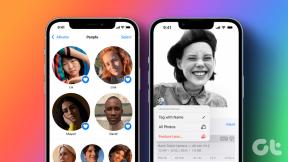Corrigir O computador reiniciou inesperadamente ou encontrou um erro inesperado
Miscelânea / / November 28, 2021
Se você estiver atualizando ou instalando o Windows, é provável que esteja enfrentando O computador reiniciou inesperadamente ou encontrou um erro inesperado. Não importa o que você faça, não será possível prosseguir com a instalação e ficará preso em um loop infinito. Sempre que você reiniciar o PC, verá esse erro novamente e é por isso que é importante corrigir esse problema.
O erro é mais ou menos assim:
O computador reiniciou inesperadamente ou encontrou um
erro. A instalação do Windows não pode prosseguir. Para instalar o Windows, clique
“OK” para reiniciar o computador e, em seguida, reinicie a instalação.
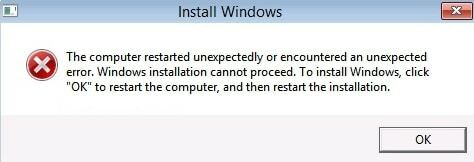
Não há nenhuma causa específica para o porquê de você estar enfrentando esse problema, mas Registro corrompido, arquivos do Windows, disco rígido danificado, BIOS desatualizado, etc. são a razão. Mas isso lhe dará uma ideia básica sobre como solucionar essas várias causas, e é exatamente isso que vamos fazer.
Conteúdo
- Corrigir O computador reiniciou inesperadamente ou encontrou um erro inesperado
- Método 1: Chaing ChildCompletion valor setup.exe no Editor do Registro
- Método 2: verificar os cabos do disco rígido
- Método 3: Executar inicialização / reparo automático
- Método 4: formatar o disco rígido
Corrigir O computador reiniciou inesperadamente ou encontrou um erro inesperado
Se você não conseguir acessar o prompt de comando como mostrado abaixo, use este método em vez de.
Método 1: Chaing ChildCompletion valor setup.exe no Editor do Registro
1. Na mesma tela de erro, pressione Shift + F10 abrir Prompt de comando.
2. Digite o seguinte comando e pressione Enter: regedit
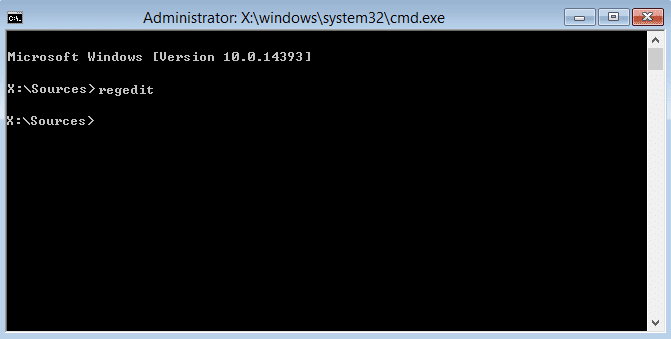
3. Agora, no Editor do Registro, navegue até a seguinte chave:
Computador / HKEY_LOCAL_MACHINE / SYSTEM / Setup / Status / ChildCompletion
4. Em seguida, clique em Chave ChildCompletion e, em seguida, na janela do lado direito, procure setup.exe.
5. Clique duas vezes em setup.exe e mudar seu valor de 1 a 3.
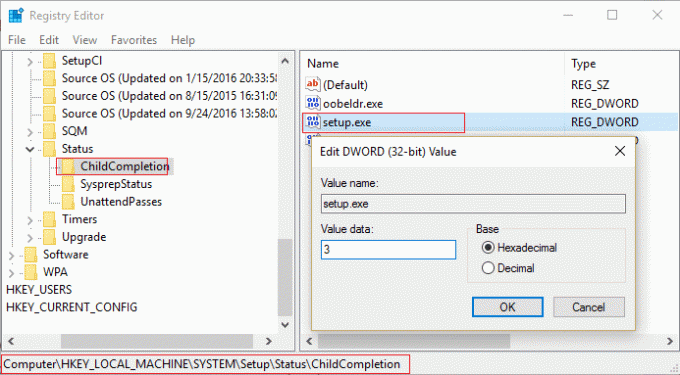
6. Feche o editor do Registro e a janela do prompt de comando.
7. Agora clique em OK no erro e seu PC irá reiniciar. Após a reinicialização do PC, a instalação continuará.
Método 2: verificar os cabos do disco rígido
Às vezes, você pode travar no computador O computador foi reiniciado inesperadamente ou encontrou um loop de erro inesperado devido a problemas no cabo do disco rígido. Os usuários relataram que trocar os cabos que conectam o disco rígido à placa-mãe corrigiu o problema, então você pode tentar fazer isso.
Método 3: Executar inicialização / reparo automático
1. Insira o DVD de instalação inicializável do Windows 10 e reinicie o PC.
2. Quando solicitado a pressionar qualquer tecla para inicializar do CD ou DVD, pressione qualquer tecla para continuar.

3. Selecione suas preferências de idioma e clique em Avançar. Clique em Reparar seu computador no canto inferior esquerdo.

4. Na tela de escolha de uma opção, clique em Solução de problemas.

5. Na tela de solução de problemas, clique em a opção Avançada.

6. Na tela de opções avançadas, clique em Reparo automático ou reparo de inicialização.

7. Espere até que os reparos automáticos / de inicialização do Windows sejam concluídos.
8. Reinicie e você terá Corrigir O computador reiniciou inesperadamente ou encontrou um erro inesperado, se não, continue.
Leia também:Como consertar o Reparo Automático não conseguiu consertar seu PC.
Método 4: formatar o disco rígido
Observação: Este método irá remover todos os seus arquivos, pastas e configurações do seu PC.
1. Abra novamente o prompt de comando pressionando o Shift + F10 chave no erro.
2. Agora digite o seguinte comando em cmd e pressione Enter após cada um:
Diskpart. volume da lista. selecione o volume 1 (selecione o disco que contém o seu sistema operacional Windows) formato fs = ntfs rótulo rápido = teste
3. Digite exit e pressione Enter para sair do Prompt de Comando.
4. Depois de reiniciar o problema do computador com “O computador reiniciou inesperadamente”Loop deve ser corrigido.
5.Mas você precisa instalar o Windows novamente.
Recomendado:
- Corrigir erro dns_probe_finished_bad_config
- Corrigir erro de tela azul no Microsoft Edge
- Como criar arquivos vazios a partir do prompt de comando (cmd)
- Correção O aplicativo falhou ao inicializar corretamente
É isso que você conseguiu Correção O computador reiniciou inesperadamente ou encontrou um erro inesperado, mas se você ainda tiver alguma dúvida sobre este guia, sinta-se à vontade para perguntar na seção de comentários.